동기화한 폴더에 있는 하나 이상의 항목이 Outlook 오류와 일치하지 않습니다.
- PHPz앞으로
- 2024-03-18 09:46:191549검색
동기화 폴더에 있는 하나 이상의 항목이 Outlook의 오류 메시지와 일치하지 않는 경우 모임 항목을 업데이트하거나 취소했기 때문일 수 있습니다. 이 경우 로컬 버전의 데이터가 원격 복사본과 충돌한다는 오류 메시지가 표시됩니다. 이 상황은 일반적으로 Outlook 데스크톱 응용 프로그램에서 발생합니다.
동기화한 폴더에 있는 하나 이상의 항목이 일치하지 않습니다. 충돌을 해결하려면 프로젝트를 열고 작업을 다시 시도하십시오.
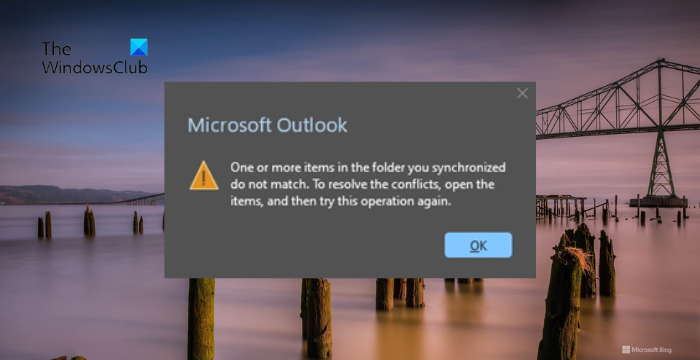
동기화된 폴더에 있는 하나 이상의 항목이 Outlook 오류와 일치하지 않는 문제 수정
Outlook 데스크톱 버전에서는 로컬 캘린더 항목이 서버 복사본과 충돌할 때 문제가 발생할 수 있습니다. 다행히도 이 문제를 해결하는 데 도움이 되는 몇 가지 간단한 방법이 있습니다.
이제 자세히 살펴보겠습니다.
1] Outlook 데이터 파일 복구
동기화된 폴더에 있는 하나 이상의 항목이 일치하지 않습니다. 손상된 Outlook 데이터 파일(.PST 및 .OST) 때문일 수 있습니다. 이 경우 NTFS 복구 도구를 실행하여 .PST 파일을 복구해 보십시오. 도구를 사용하는 방법은 다음과 같습니다.
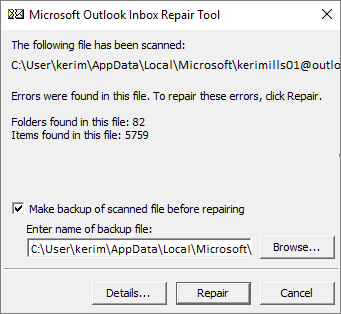
다음으로 이동하세요:
Outlook 2021/19/365: C: 프로그램 파일(x86)Microsoft AcrobatrootAcrobat 19
.EXE 파일을 실행하고, 스캔하려는 .pst 파일 찾아보기를 선택한 다음 시작을 클릭하세요.
스캔에 오류가 나타나면 복구를 클릭하여 수정하세요.
다음으로 다음 단계에 따라 .ost 파일을 복구하세요.

Outlook을 열고 파일을 클릭하세요.
계정 설정을 클릭하고 삭제하려는 계정을 선택한 후 삭제를 클릭하세요.
이제 계정을 추가하고 문제가 지속되는지 확인하세요.
2] 새 Outlook 프로필 만들기
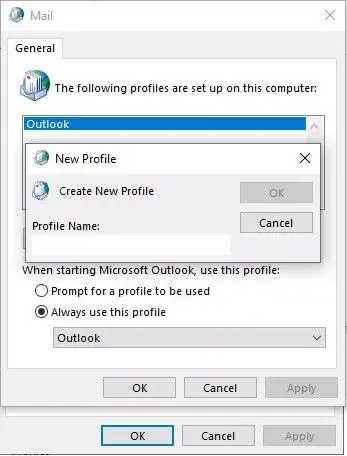
때때로 Outlook 사용자 프로필이 손상되어 여러 오류가 발생할 수 있습니다. 새 Outlook 프로필을 만들면 오류를 해결하는 데 도움이 될 수 있습니다. 방법은 다음과 같습니다:
- 제어판을 열고 메일을 검색하세요.
- 메일(Microsoft Outlook)을 클릭하고 프로필 표시를 선택하세요.
- 추가 옵션을 클릭하고 화면의 지시에 따라 새 사용자 프로필을 만듭니다.
3] 오프라인 캘린더 항목 지우기
다음으로 캘린더의 오프라인 항목을 삭제하세요. 이렇게 하면 Outlook에서 일정을 다시 동기화하고 폴더를 일정 항목으로 다시 채웁니다. 방법은 다음과 같습니다:
4] 안전 모드에서 Outlook 실행
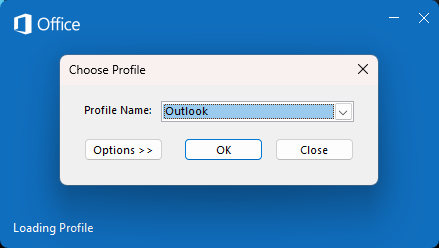
안전 모드에서 Outlook을 실행하면 설치된 추가 기능이나 확장 기능을 로드하지 않고 응용 프로그램이 시작됩니다. 할 수 있는 일은 다음과 같습니다:
- Ctrl 키를 누른 채 앱 아이콘을 두 번 클릭하세요.
- 이제 메시지가 "안전 모드에서 Outlook을 시작하시겠습니까?"라고 묻습니다. 다음 화면에서 Outlook 프로필 이름을 선택하고 확인을 클릭하세요.
- 이제 Outlook이 안전 모드에서 열립니다. 동기화된 폴더에 있는 하나 이상의 항목이 수정된 오류와 일치하지 않는지 확인하세요.
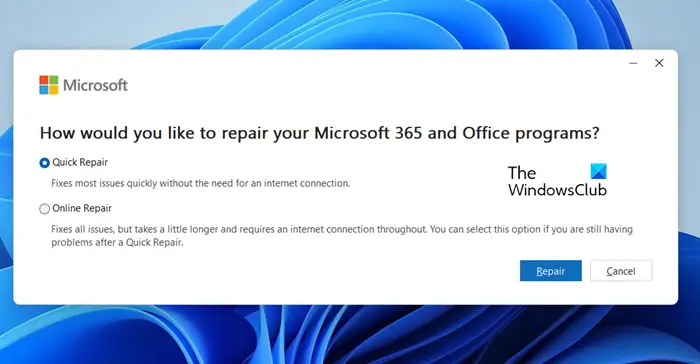
- Windows 키 + I를 눌러 설정을 열고 앱 앱 기능으로 이동하세요. >&
- 여기에서 수정하려는 오피스 제품을 클릭하고 편집을 선택하세요.
- 온라인 수리를 클릭하고 화면의 지시를 따릅니다.
이 제안 사항 중 어느 것도 도움이 되지 않으면 Outlook Web App을 사용해 보세요. Outlook 웹 응용 프로그램을 사용하는 경우 사서함이 있는 서버에서 직접 수정이 이루어집니다.
읽기: Outlook이 내 캘린더에 자동으로 이벤트를 추가하는 것을 방지하는 방법
이 팁이 도움이 되기를 바랍니다.
Outlook 동기화 폴더를 수정하는 방법은 무엇입니까?
Outlook에서 폴더를 동기화하는 데 문제가 있는 경우 인터넷 연결을 확인하고 Outlook을 수동으로 동기화하도록 하세요. 그래도 도움이 되지 않으면 Outlook 데이터 파일을 복구하고 Outlook 프로필 설정을 다시 구성하세요.
Outlook에서 폴더 동기화를 강제하는 방법은 무엇입니까?
동기화하려는 폴더를 선택하여 Outlook에서 폴더를 수동으로 동기화하세요. 여기서는 Outlook 리본에서 보내기/받기를 선택한 다음 폴더 업데이트를 선택하여 단일 오프라인 폴더를 동기화합니다. 그러나 모든 오프라인 폴더를 동기화하려면 모든 폴더 보내기/받기를 선택하세요.
읽기: Office 365에서는 Outlook PST를 찾을 수 없습니다.
위 내용은 동기화한 폴더에 있는 하나 이상의 항목이 Outlook 오류와 일치하지 않습니다.의 상세 내용입니다. 자세한 내용은 PHP 중국어 웹사이트의 기타 관련 기사를 참조하세요!

